昨今「スマホでも使えるペンタブ」と謳っている商品は多くありますが、
蓋を開けてみればAndroidのみにしか対応していないことが多々…
そんな中で、現状ほぼ唯一と言って良いiPhoneでも使えるペンタブを
実際に使った感想込みでご紹介します。
商品紹介「XPPen DecoLW」シリーズ
筆者が今回購入したペンタブはこちら。
長辺はほぼA4サイズ、横幅はほぼB5サイズと同じです。
「DecoLW」はBluetooth対応のワイヤレスで使えるペンタブシリーズです。
(DecoLWの「W」はワイヤレスという意味だと思われる)
そのためiPhoneにも対応できる他、PCでもワイヤレスで使えるペンタブとなっています。
もちろん、写真にコードが映っているように有線でも使えます。
(充電する時は接続が必然になります)
ワンサイズ小さい「MW」や、
より高性能な「DecoProSW」「DecoProMW」もあります。
似た商品である「Deco L」はiPhone対応していないので注意。
詳細はXPPen公式ページへ。
XPPen公式ストア(Amazon)はこちら。
iPhoneでの使用
iPhoneで使うには
iPhoneでこのタブレットを使うにはイラストアプリ「IbisPaint」が必要になります。
IbisPaint公式ページ・ダウンロードはこちらから。
IbisPaintのインストールができたらスマホとペンタブをBluetoothで接続します。
接続の仕方は付属の説明書にも記載されているほか、XPPen公式サイトで確認できます。
iPhoneでの使い心地
描き心地
特に違和感なく、普通の筆記具と同じ感覚で描けます。
そしてなんと筆圧感知もあります。
筆者のスマホはIbisPaintの筆圧機能に対応していない機種だったのですが、
ペンタブによって筆圧が使えるようになりました。すごい!
ペンタブを使ったことがない人にとっては最初にペンタブ慣れの関門がありますが、
(個人的には)ペンタブに慣れるのもそこまで時間は要しませんでした。
ぶっちゃけ指描きに慣れるよりよっっっぽど楽です。
遅延
Bluetooth、ワイヤレス接続による遅延はほぼないです。
PCで使う時と比べるとやや遅いかな…?と感じるくらい。
スマホでしかペンタブを使わない人にとっては、ほぼ気にしなくていいかなと思います。
ショートカットキー
残念ながらiPhoneではペンタブのショートカットキーは使えません。
よって、ペンタブを使う時でも機能の切り替え、レイヤー操作などは
スマホの画面上で行うことになります。
気になる点
IbisPaintでこのペンタブを使うと
すぐクイックスポイト機能(ペン色をレイヤー上の描画色に変える機能)が発動してしまうのが気になるところです。
「どういうこと?」という人は
ちょっと詳しく説明するので見てみてください。
XPPenDecoLWにはペン先の感知に三つの段階があります。
①ペン先が設置している状態
②ペン先がタブレットから離れているが、感知範囲にある状態
③ペン先が感知範囲外にある状態
①が線を描くときの状態です。
PCでいうところのマウスの「クリック」と同じですね。
②がiPhone上では線は描かれませんがカーソルが連動して動く状態です。
PCでいうところのマウスカーソルを動かしている状態と同じです。
③の状態では、どれだけペンを動かしてもペンの動きは画面上に反映されません。
そしてこのペンタブを使ってIbisPaintで絵を描くと、
②の状態でクイックスポイトが発動します。
もちろんペン先を動かしている状態ではスポイトしませんが、
線を描いた後ちょっと手を止めるとスポイトしてしまいます。
IbisPaintを指で使う時は画面長押しでスポイト発動するのに対し、
ペンタブ使用中はペン先を離していてもスポイトが発動してしまう。
これがこのペンタブの難点ですね。
スポイト機能をオフにする等々で個々人での対応が必要となります。
この点を除けば他はほぼ申し分なしです。ここだけ改善してもらえれば筆者は大満足。
PCでの使い心地
スマホでの使用感がほぼ言うことなしだったので
スマホより高スペックなPCを使ったら、そりゃあ使い心地は良いです。
描き心地、遅延ともに問題なく快適◎。
ショートカットキー・カスタマイズ
PCでこのタブレットを使う際は、
XPPenタブレットのアプリをインストールして使うことになります。
そのアプリでショートカットキーや描画範囲のカスタマイズができます。
タブレット本体にショートカットキーが8つついているほか、
ペンにもボタンが2つついています。便利〜。
特筆して良い点・気になる点
◎カスタマイズ性が高い
先ほど紹介したようにこのタブレットは
最初から備わっているショートカットキーが多く、描画範囲も細かく設定できます。
また、設定したショートカットキーは
タブレットの向きに連動してくれます。
縦使いのときに設定したショートカットキーは
左からボタン1、ボタン2…と設定されるのに対し、
横使いに変えると上からボタン1、ボタン2…という順番に変わってくれます。
ありがたい〜。
◎ワイヤレスで使える
使うときに邪魔な線がないというのは
めちゃくちゃストレスフリーです。
ワイヤレスということは
つまるところ、ポジショニングに制約がないということです。
自分が一番作業しやすい位置どりができるというのは無線の強みですよね。
それに持ち運びに便利、かつ出先でも使いやすいです。
△サイズ
これは製品の欠点ではなく筆者の所感なのですが、
ペンタブは大きい必要はないと思います。
ペンタブのサイズが大きいということは
その分、大きく手を動かさないといけないということです。
画面上で同じ線を描くにしても
小さいペンタブなら小さい作業量に済むのに対し、
大きいペンタブは大きい作業量が必要になります。
大きいペンタブはそれだけ精密な作業ができる、ということにもなりますが…
筆者は結局作業範囲を小さくして使っています。
小さい方がお値段も優しいですし。
特に、手首を軸にして描く人は小さめサイズでいいかもしれません。
逆に腕を使って描く人は大きい作業範囲が使いやすいのかも…?
スマホでイラストを作成するために適したペンタブ(板タブ)の選び方や種類を、スマホ絵描きの筆者の目線からお話しします。また、本記事では「ペンタブ」と「板タブ」を同義で使います。 (adsbyg[…]
まとめ:iPhoneで使えるペンタブは買うべき?
結論から申し上げますと、
筆者的にはかなりオススメです。
iPhoneでの作業用として買うのもアリ、
いずれPCに移行してもペンタブとして十二分に使うことができます。
もしさらに本格的なタブレットに乗り換えたとしても
XPPenDecoシリーズはワイヤレスなのでサブ機として使い続けることができます。
ペンタブとしての性能も申し分ないですし、
初めてのペンタブとして買うにもアリな商品のひとつだと思います。
気になった方はぜひ検討してみてください。
最後までお読みいただきありがとうございました!

